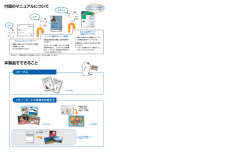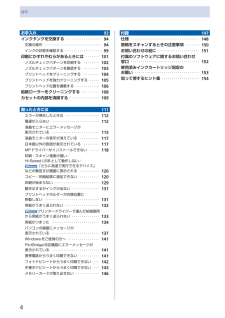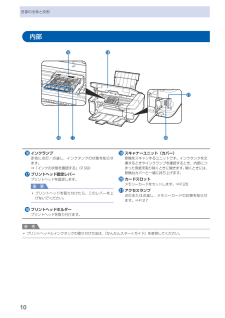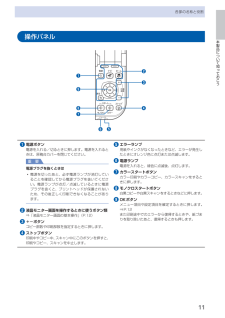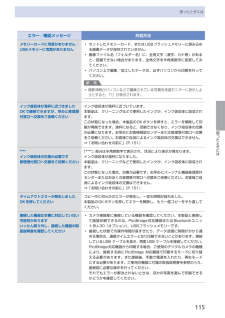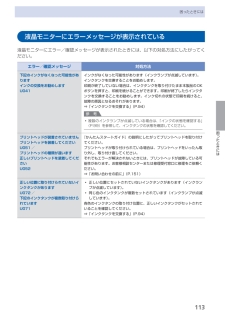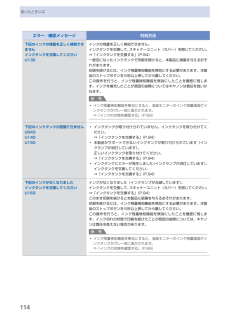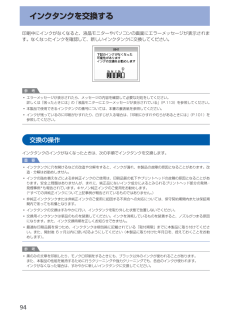Q&A
取扱説明書・マニュアル (文書検索対応分のみ)
"インク"5 件の検索結果
"インク"30 - 40 件目を表示
全般
質問者が納得あえてコピー機能は捨てて、単機能のプリンターで十分な内容と思います。二万円以内であれば、IP4700がお薦めです。
今なら、15000円以内で買えますし、コピー以外の機能はすべてついています。
ちなみに私はキタムラカメラで12000円前後で買いました。キタムラはヤマダより安いです。
5067日前view75
全般
質問者が納得家庭用のプリンターでは、格安プリントより安くはプリントできません。
インクジェットプリンターでは起動するたびにメンテナンス用に大量のインクが消費されますし、紙代(綺麗にプリントするためには専用の紙が必要)とインク代あわせれば、本体価格を勘定しなくても1枚20~30円かかります。
プリントにも時間がかかるので(紙の装填やパソコン側の処理も含めれば1枚1分以上かかります)、手間代も考えれば、どうやっても割に合いません。
写真プリント用にプリンターを購入することはお勧めできません。
5073日前view81
全般
質問者が納得顔料系インクでもインクジェットでは厳しいと思います。レーザープリンターで印刷するか、アルプスの熱転写プリンタで黒色か白色か金箔インクを印刷する方法くらいしかないと思います。
5136日前view165
全般
質問者が納得EP-901F×2台とPM-T960×1台にPM-G4500×1台をネットワーク接続で使用してます。
EPシリーズのCDトレイは誤った操作をすると故障の原因になりやすいのは確かですが、キャノンプリンターに比べたらトラブルは少ないと思いますし、色調もEPSONを使い慣れた人には違和感があると思います。
EPSONが提供している「Multi-PrintQuicker」はキャノンプリンター(ソフトが付属)には適用できません。
インクについても、EPSONのシェア率が高いので実勢価格では安くつく状態です。
5325日前view143
※上記番号をご利用いただけない方は 043-211-9631 をご利用ください。※IP電話をご利用の場合、プロバイダーのサービスによってつながらない場合があります。※受付時間は予告なく変更する場合があります。あらかじめご了承ください。●キヤノンお客様相談センター 050-555-90015PIXUS ・インクジェット複合機に関するご質問・ご相談は、 上記 の窓口にお願いいたします。年賀状印刷に関するお問い合わせは、下記専用窓口にお願いいたします。年賀状印刷専用窓口 050-555-9001 9(受付期間:11/1 ~1/15)【受付時間】〈平日〉9:00 ~ 20:00、 〈土日祝日〉10:00 ~ 17:00(1/1~1/3 は休ませていただきます )●キヤノン PIXUS ホームページ canon.jp/pixus新製品情報、Q&A、各種ドライバ ーのバージョンアップなど製品に関する情報を提供しております。※通信料はお客様のご負担になります。インクタンクについてのご注意・インクタンクに穴を開けるなどの改造や分解をすると 、インクが漏れ 、本製品の故障の原因となることがあります 。改造・分解はお勧...
161コピーするメモリーカードの写真を印刷する⇒ P.16手書き文字イラストを/合成して印刷⇒ P.40かんたんスタートガイド設置から使えるようになるまでの準備を説明しています。はじめにお読みください。付属のマニュアルについてデスクトップのをダブルクリックしてね!らくらく操作ガイド(本書)本製品の基本的な機能・操作を説明しています。メモリーカード印刷、コピーなどの基本操作のほかに、インクタンクの交換方法、トラブルへの対処などを知りたいときにもお読みください。もっと活用ガイド(電子マニュアル)一歩進んだ使いかたを説明した、パソコンの画面で見るマニュアルです。本製品をさらに使いこなすためにお読みください。⇒ 「『もっと活用ガイド』(電子マニュアル)について」(P.74)本製品でできることニャニャニャン!⇒ P.32このほかに、『設置の前に必ずお読みください』などが付属しています。『もっと活用ガイド』(電子マニュアル)⇒フォトナビシートを使って印刷色がおかしい、かすれるなぁ・・あれあれ?プリントヘッドのノズル(インクのふき出し口)が目づまりすると、色味がおかしかったり、印刷がかすれることがあります。ノズルチェックパ...
4目次お手入れ 9インクタンクを交換する・・・・・・・・・・・・・・・・・・・ 94交換の操作・・・・・・・・・・・・・・・・・・・・・・・・・・・・・・ 94インクの状態を確認する・・・・・・・・・・・・・・・・・・・ 99印刷にかすれやむらがあるときには・・・・・・・・ 0 ノズルチェックパターンを印刷する・・・・・・・・・ 0 ノズルチェックパターンを確認する・・・・・・・・・ 0 プリントヘッドをクリーニングする・・・・・・・・・ 0 4プリントヘッドを強力クリーニングする・・・・・・ 0 5プリントヘッド位置を調整する・・・・・・・・・・・・・ 0 6給紙ローラーをクリーニングする・・・・・・・・・・ 0 8カセットの内部を清掃する・・・・・・・・・・・・・・・・ 0 9困ったときには エラーが発生したときは・・・・・・・・・・・・・・・・・・ 電源が入らない・・・・・・・・・・・・・・・・・・・・・・・・・ 液晶モニターにエラーメッセージが 表示されている・・・・・・・・・・・・・・・・・・・・・・・・・ 液晶モニターの表示が消...
0各部の名称と役割内部 インクランプ赤色に点灯/点滅し、インクタンクの状態を知らせます。⇒「インクの状態を確認する」(P.99) プリントヘッド固定レバープリントヘッドを固定します。重 要プリントヘッドを取り付けたら、このレバーを上げないでください。 プリントヘッドホルダープリントヘッドを取り付けます。◦ スキャナーユニット(カバー)原稿をスキャンするユニットです。インクタンクを交換するときやインクランプを確認するとき、内部につまった用紙を取り除くときに開きます。開くときには、原稿台カバーと一緒に持ち上げます。 カードスロットメモリーカードをセットします。⇒P.26 アクセスランプ点灯または点滅し、メモリーカードの状態を知らせます。⇒P.27参 考プリントヘッドとインクタンクの取り付け方法は、『かんたんスタートガイド』を参照してください。 ◦
本製品について知っておこう各部の名称と役割操作パネル❺❻❶❽❼❷❹❸❾❶ 電源ボタン電源を入れる/切るときに押します。電源を入れるときは、原稿台カバーを閉じてください。重 要電源プラグを抜くときは電源を切ったあと、必ず電源ランプが消灯していることを確認してから電源プラグを抜いてください。電源ランプが点灯/点滅しているときに電源プラグを抜くと、プリントヘッドが保護されないため、その後正しく印刷できなくなることがあります。❷ 液晶モニター画面を操作するときに使うボタン類⇒「液晶モニター画面の基本操作」(P.12)❸ +-ボタンコピー部数や印刷部数を指定するときに押します。❹ ストップボタン印刷中やコピー中、スキャン中にこのボタンを押すと、印刷やコピー、スキャンを中止します。◦❺ エラーランプ用紙やインクがなくなったときなど、エラーが発生したときにオレンジ色に点灯または点滅します。❻ 電源ランプ電源を入れると、緑色に点滅後、点灯します。❼ カラースタートボタンカラー印刷やカラーコピー、カラースキャンをするときに押します。❽ モノクロスタートボタン白黒コピーや白黒スキャンをするときなどに押します。❾ OKボタンメ...
5困ったときには困ったときにはエラー/確認メッセージ 対処方法メモリーカードに写真がありません/USBメモリーに写真がありませんセットしたメモリーカード、またはUSBフラッシュメモリーに読み込める画像データが保存されていません。画像ファイル名(フォルダー名)に、全角文字(漢字、カナ等)があると、認識できない場合があります。全角文字を半角英数字に変更してみてください。パソコン上で編集/加工したデータは、必ずパソコンから印刷を行ってください。参 考撮影情報がパソコンなどで編集されている写真を液晶モニターに表示しようとすると、「?」が表示されます。◦◦◦◦インク吸収体が満杯に近づきましたOKで継続できますが、早めに修理受付窓口へ交換をご依頼くださいインク吸収体が満杯に近づいています。本製品は、クリーニングなどで使用したインクが、インク吸収体に吸収されます。この状態になった場合、本製品のOKボタンを押すと、エラーを解除して印刷が再開できます。満杯になると、印刷できなくなり、インク吸収体の交換が必要になります。お早めにお客様相談センターまたは修理受付窓口へ交換をご依頼ください。お客様ご自身によるインク吸収体の交換は...
困ったときには困ったときには液晶モニターにエラーメッセージが表示されている液晶モニターにエラー/確認メッセージが表示されたときには、以下の対処方法にしたがってください。エラー/確認メッセージ 対処方法下記のインクがなくなった可能性がありますインクの交換をお勧めしますU041インクがなくなった可能性があります(インクランプが点滅しています)。インクタンクを交換することをお勧めします。印刷が終了していない場合は、インクタンクを取り付けたまま本製品のOKボタンを押すと、印刷を続けることができます。印刷が終了したらインクタンクを交換することをお勧めします。インク切れの状態で印刷を続けると、故障の原因となるおそれがあります。⇒「インクタンクを交換する」(P.94)参 考複数のインクランプが点滅している場合は、「インクの状態を確認する」(P.99)を参照して、インクタンクの状態を確認してください。◦プリントヘッドが装着されていませんプリントヘッドを装着してくださいU051 /プリントヘッドの種類が違います正しいプリントヘッドを装着してくださいU052『かんたんスタートガイド』の説明にしたがってプリントヘッドを取り付...
4困ったときにはエラー/確認メッセージ 対処方法下記のインクの残量を正しく検知できませんインクタンクを交換してくださいU130インクの残量を正しく検知できません。インクタンクを交換して、スキャナーユニット(カバー)を閉じてください。⇒「インクタンクを交換する」(P.94)一度空になったインクタンクで印刷を続けると、本製品に損傷を与えるおそれがあります。印刷を続けるには、インク残量検知機能を無効にする必要があります。本製品のストップボタンを5秒以上押してから離してください。この操作を行うと、インク残量検知機能を無効にしたことを履歴に残します。インクを補充したことが原因の故障についてはキヤノンは責任を負いかねます。参 考インク残量検知機能を無効にすると、液晶モニターのインク残量画面でインクタンクがグレー色に表示されます。⇒「インクの状態を確認する」(P.99)◦下記のインクタンクが認識できませんU043U140U150インクタンクが取り付けられていません。インクタンクを取り付けてください。⇒「インクタンクを交換する」(P.94)本製品がサポートできないインクタンクが取り付けられています(インクランプが消灯して...
40写真に手書き文字を合成して印刷するここでは、手書きナビシートを使って、メモリーカードまたはUSBフラッシュメモリーの写真に手書きの文字やイラストを加えて印刷する方法について説明します。用意するもの印刷用の写真用紙*3A4サイズの普通紙1枚手書きナビシート印刷用*1筆記用具マーク用の鉛筆と色の濃いペンやマーカーなど*2写真の入ったメモリーカードまたはUSBフラッシュメモリー⇒ 「メモリーカードをセットする前に」(P.25)⇒ 「USBフラッシュメモリーをセットする」(P.29)*1・手書きナビシート印刷用の普通紙は、表裏ともに白い用紙を用意してください。・色のついた紙などは使用しないでください。*2・文字やイラストを書き込む筆記用具には、色の薄いペンや細いペン、蛍光ペンなどは避けてください。薄いとうまく読み取れないことがあります。*3・印刷に対応した用紙は、はがき(写真用紙、光沢紙、インクジェットはがき)、L判(写真用紙)、名刺(光沢/マット紙)、KG(写真用紙)、シール紙(2面、4面、9面、16面)です。手書きナビシートを印刷するまずはシートを印刷するニャまずはシートを印刷するニャ1…印刷の準備をする1…...
94インクタンクを交換する印刷中にインクがなくなると、液晶モニターやパソコンの画面にエラーメッセージが表示されます。なくなったインクを確認して、新しいインクタンクに交換してください。参 考エラーメッセージが表示されたら、メッセージの内容を確認して必要な対処をしてください。詳しくは「困ったときには」の「液晶モニターにエラーメッセージが表示されている」(P.113)を参照してください。本製品で使用できるインクタンクの番号については、本書の裏表紙を参照してください。インクが残っているのに印刷がかすれたり、白すじが入る場合は、「印刷にかすれやむらがあるときには」(P.101)を参照してください。交換の操作インクタンクのインクがなくなったときは、次の手順でインクタンクを交換します。重 要インクタンクに穴を開けるなどの改造や分解をすると、インクが漏れ、本製品の故障の原因となることがあります。改造・分解はお勧めしません。インクの詰め替えなどによる非純正インクのご使用は、印刷品質の低下やプリントヘッドの故障の原因となることがあります。安全上問題はありませんが、まれに、純正品にないインク成分によるとみられるプリントヘッド部分の...
- 1